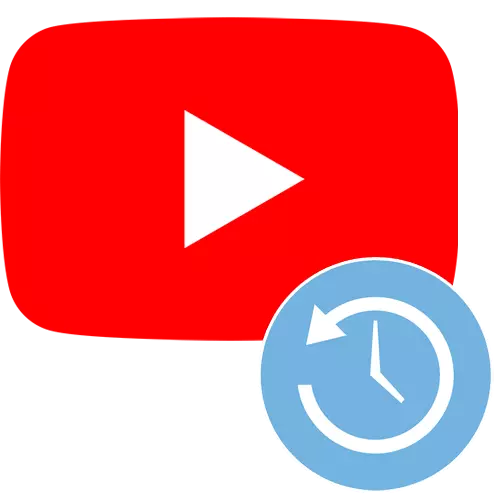
د ورځې په جریان کې، ډیری یې په ځانګړي ډول یا په ناڅاپي ډول په یوټیوب کې د لسګونو لسګونو ویډیوګانې خلاصې دي. د معلوماتو لوی مقدار تل د یادولو لپاره خورا اسانه ندي او د کارونکي جعل کول چې هغه نه ګوري او، غواړي ویډیو وګوري. پدې سایټ کې د لید لیدونکو تاریخ تاسو ته اجازه درکوي ژر تر ژره هیڅ ویډیو ومومئ چې تاسو له خپل حساب څخه لوبیږئ.
په یوټیوب کې د رولرونو تاریخ وګورئ
هیڅ قضیه شتون نلري کله چې، په زړه پورې ویډیو ته ګوري او د دې د لیست لیست کې یې اضافه کول، یو شخص د مطلوب لخوا په لټون کې مصرفیږي. حالات اړوند دي او کله چې والدین د کوم ډول ماشوم سره علاقه لري په سایټ کې ګوري. ومومئ چې نن ورځ کوم ویډیوګانې لیدل شوي، پرون یا میاشت دمخه، دا امکان لري چې خورا اسانه وي. پرته لدې چې ایا تاسو د یوټیوب یا کمپیوټر کمپیوټر نسخه کاروئ، لارښوونه مهاله پوهه ته اړتیا نلري. موږ به تحلیل کړو چې څنګه د مختلف وسیلو څخه په حساب کې د نظر او نورو عملونو تاریخ خلاص کړو.میتود 1: د کمپیوټر نسخه
د هغو خلکو لپاره چې د تلیفونونو څخه د ویډیوګانو لیدو ته غوره ګ .ي، مګر د کمپیوټر څخه به د یوټیوب ویب نسخې کې د تاریخ په اړه اړوند وي.
- د یوټیوب سایټ اصلي پا to ې ته لاړ شئ او په پورتنۍ کی left اړخ کونج کې درې افقی پټې فشار ورکړئ.
- په ټب کې چې د "تاریخ" برخه غوره کوي او په دې کلیک وکړئ.
- د یوټیوب کمپیوټر نسخه تاسو ته اجازه درکوي له خپل ځان څخه غوره کړئ، د هغه څه کیسه چې تاسو یې غواړئ وګورئ. نو، تاسو کولی شئ د خپلو نظرونو، نظریاتو، لټون، چیټ، او نورو تاریخ ته لاړ شئ.
- د انتخاب برخو او ټولو ویډیوګانو سره د کوچني مینو لاندې او ټول ویډیوګانې تاسو ته کتل شوي.
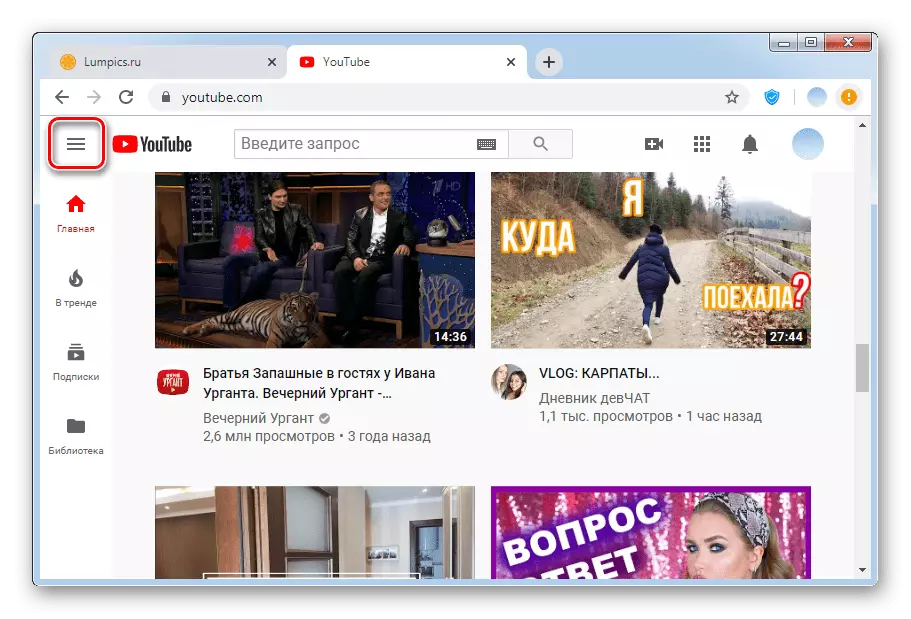
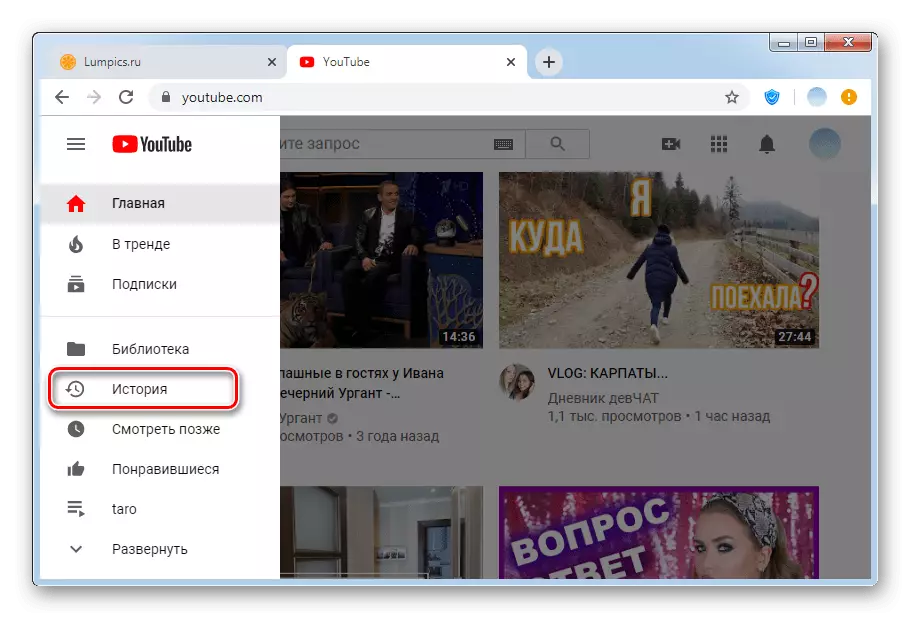
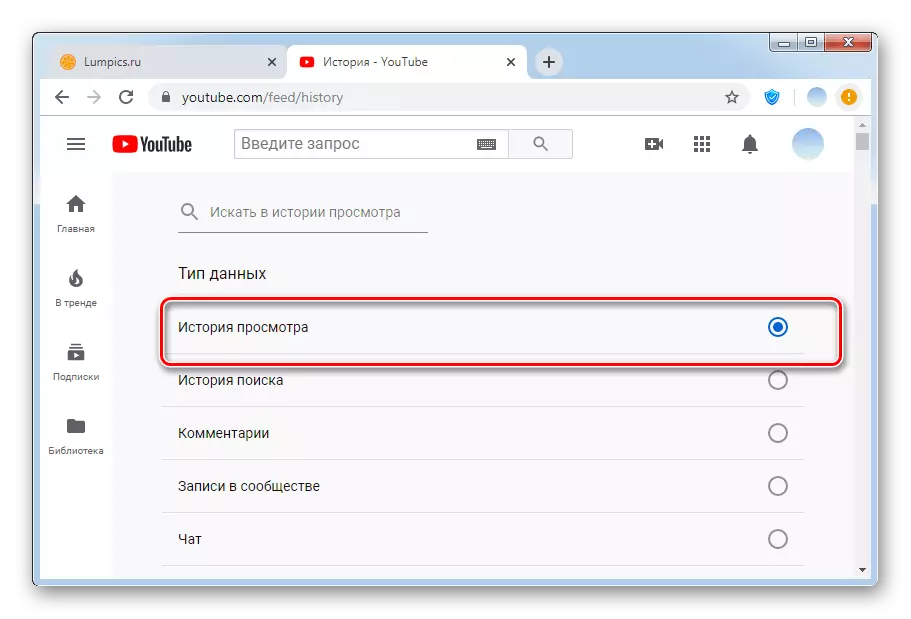
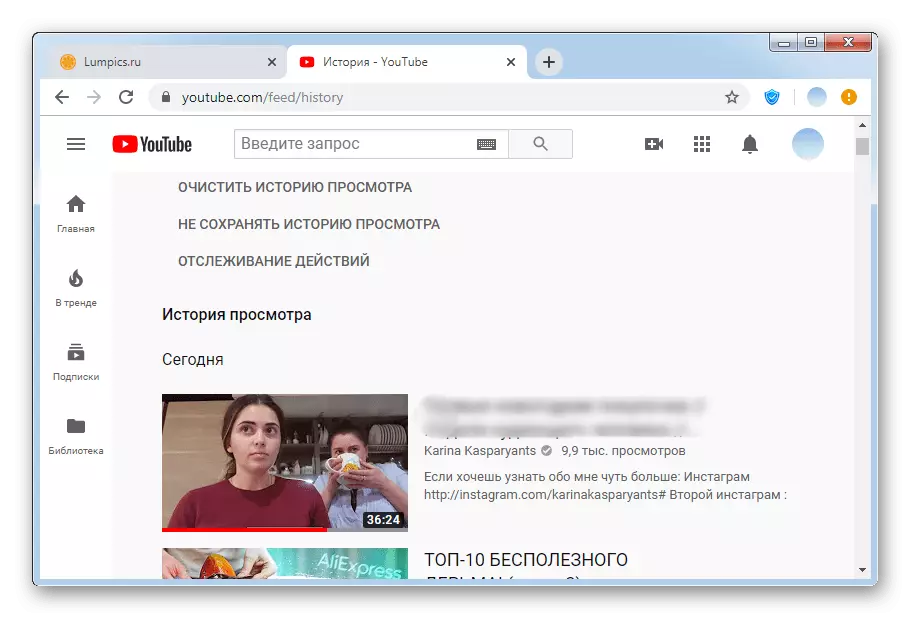
دا باید په پام کې ونیول شي چې په هر وخت کې هر کارونکی کولی شي د "د تاریخ تاریخ نه سپارل شوي رولرونو اړوند معلوماتو ثبت کولو مخه ونیسي. دا ت button ۍ د پا page ې تاریخ پا .ه کې موقعیت لري.
2 میتود: ګرځنده غوښتنلیکونه
د آیفون او Android لپاره د ګرځنده غوښتنلیکونه دا په اسانۍ سره په یوټیوب کې د خپلو اعمال تاریخ ګوري. د دې ګرځنده عملیاتي سیسټمونو لپاره پروسه له یو بل څخه توپیر نلري، نو لدې امله د مثال په توګه، یو عملیاتي سیسټم ورکړئ.
/
- په تلیفون کې د یوټیوب غوښتنلیک پرمخ وړئ. د پردې په ښي اړخ کې، موږ د "کتابتون" ت button ۍ کې او په هغې باندې کلیک کوو.
- موږ د "تاریخ" برخه او تامام په دې اړه وموند.
- پرانیستل شوی لیست - ستاسو وروستی لید شوی ویډیو. د رولرونو لوی شمیر ورکړل شوی، تاسو کولی شئ لټون وکاروئ.
- په تاریخ کې د ویډیو موندلو لپاره، د لټون لاین د سکرین په پورتنۍ برخه کې موقعیت لري. موږ د رولر یا چینل نږدې نوم استخدام کوو. که چیرې هرڅه سم ترسره شي او تاسو واقعیا ورته ورته فایلونه لیدلي، معلومات به د لاندې لیست په توګه څرګند شي.
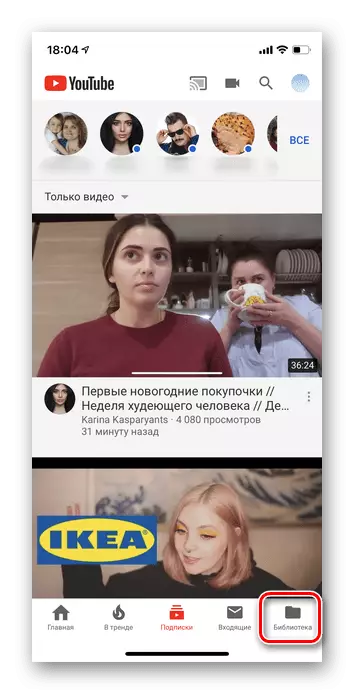
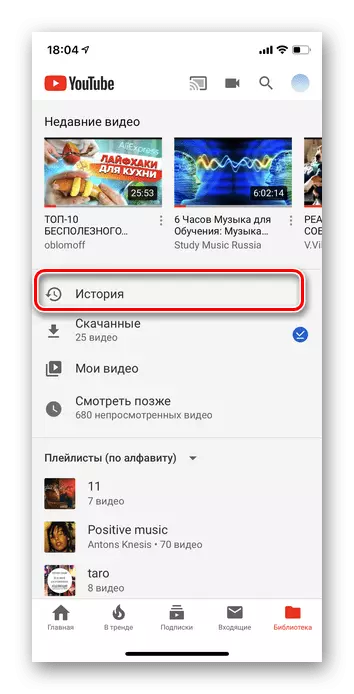
په غوښتنلیک کې، تاسو کولی شئ یوازې د ویډیو لید لید تاریخ وګورئ. نظرونه، خبرې اترې، خبرې اترې. یوازې په ویب نسخه کې شتون لري.
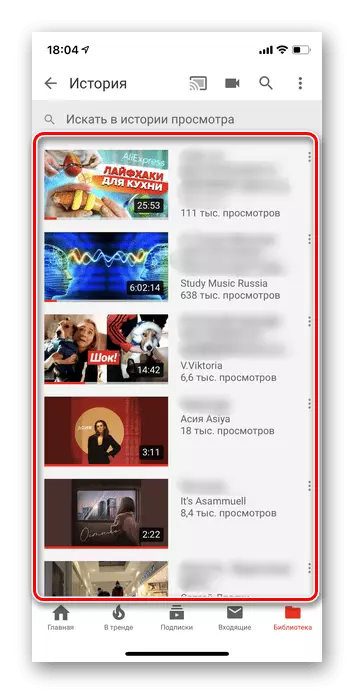
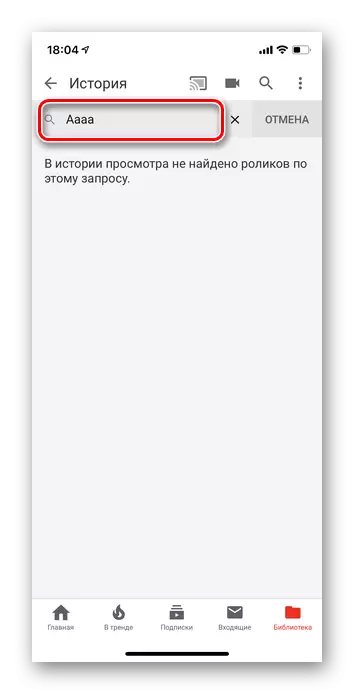
دا مهمه ده چې په یاد ولرئ که تاسو په څو وسیلو کې د ګوګل حسابونه خلاص یاست، داسې نظریات به ترکیب شي. دا د لیست کولو اندیښنه هم لري، او په یوټیوب کې نور ټول عملونه. موږ په تفصیل سره غور کوو چې څنګه امکان لري د نړۍ ترټولو لوی ویډیو کوربه توب ته شخصي تاریخ ته واړول شي. موږ امید لرو چې دا معلومات به تاسو سره مرسته وکړي چې ستاسو وخت د اضافي لټون لپاره مصرف ونه کړي.
